如何用PS设计发光字
1、打开PS,新建空白背景,分辨率为72,颜色模式为RGB,点击确定,如图
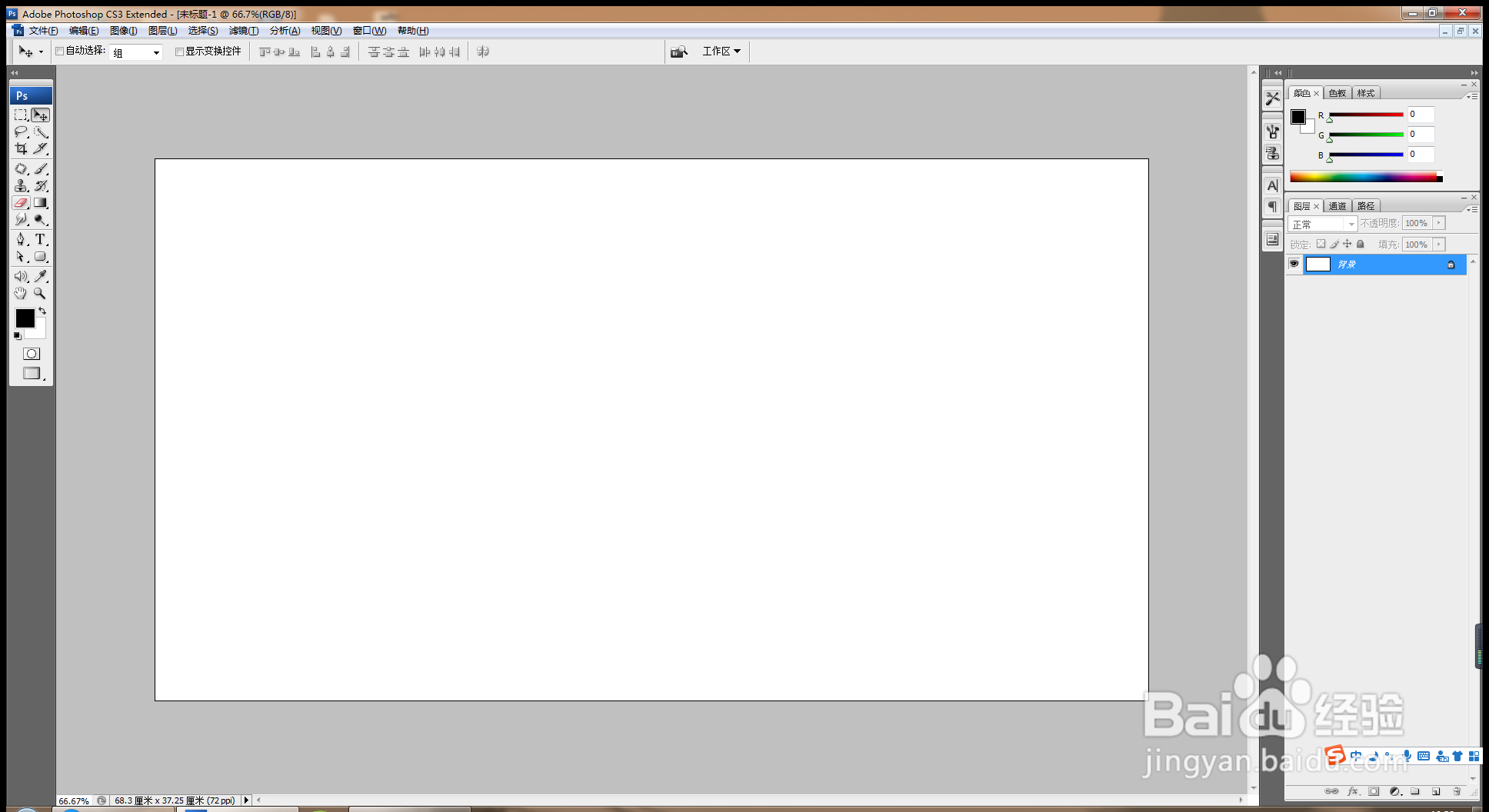
2、选择横排文字工具,输入字体,填充黑色,如图
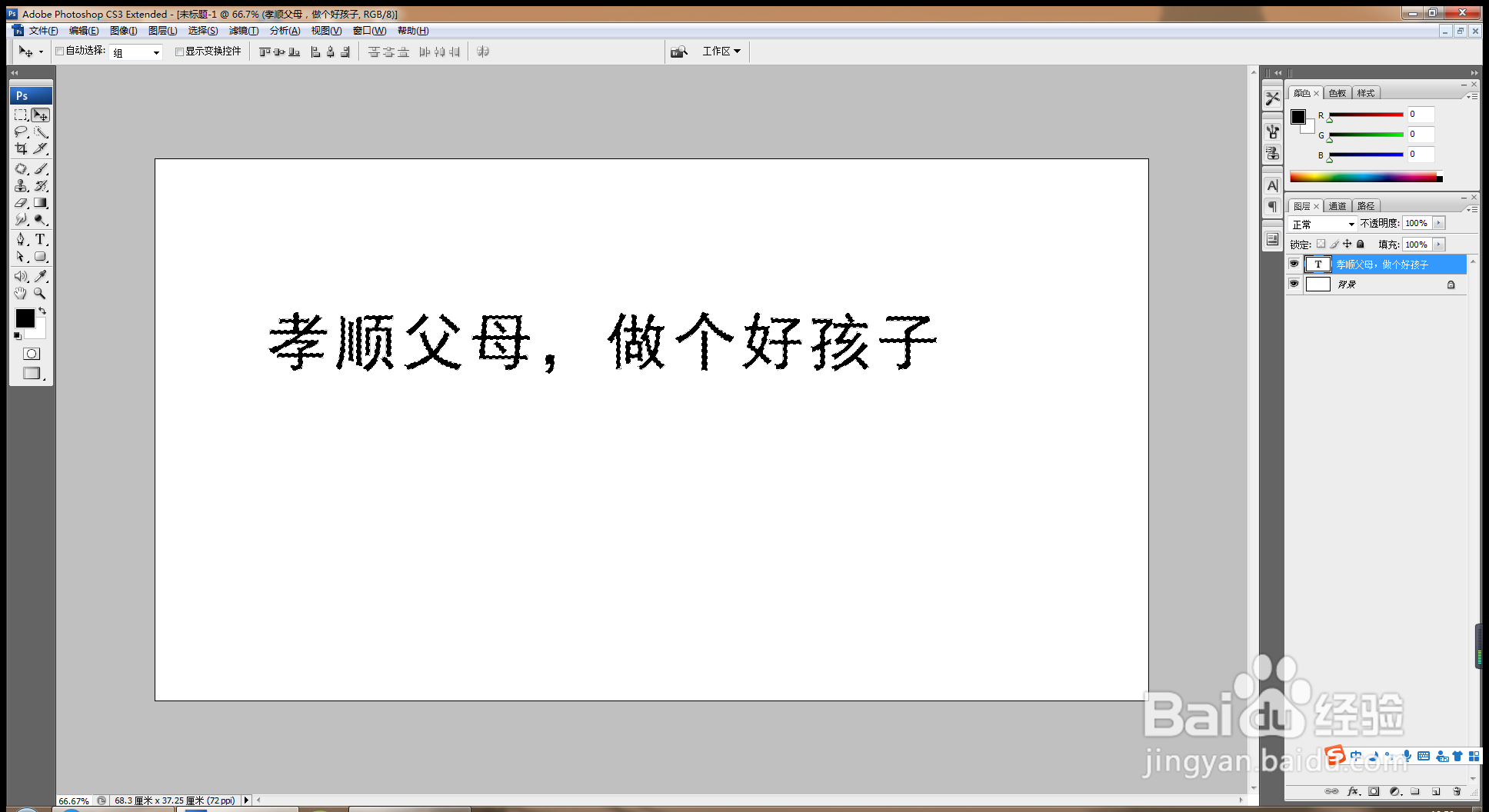
3、将选区作为通道载入,点击确定,如图

4、按crl键载入选区,按crl+shift+I键反选往晃,选择滤镜科瞧,模糊,高斯模糊,设置半径为2像素,点击确定,如图
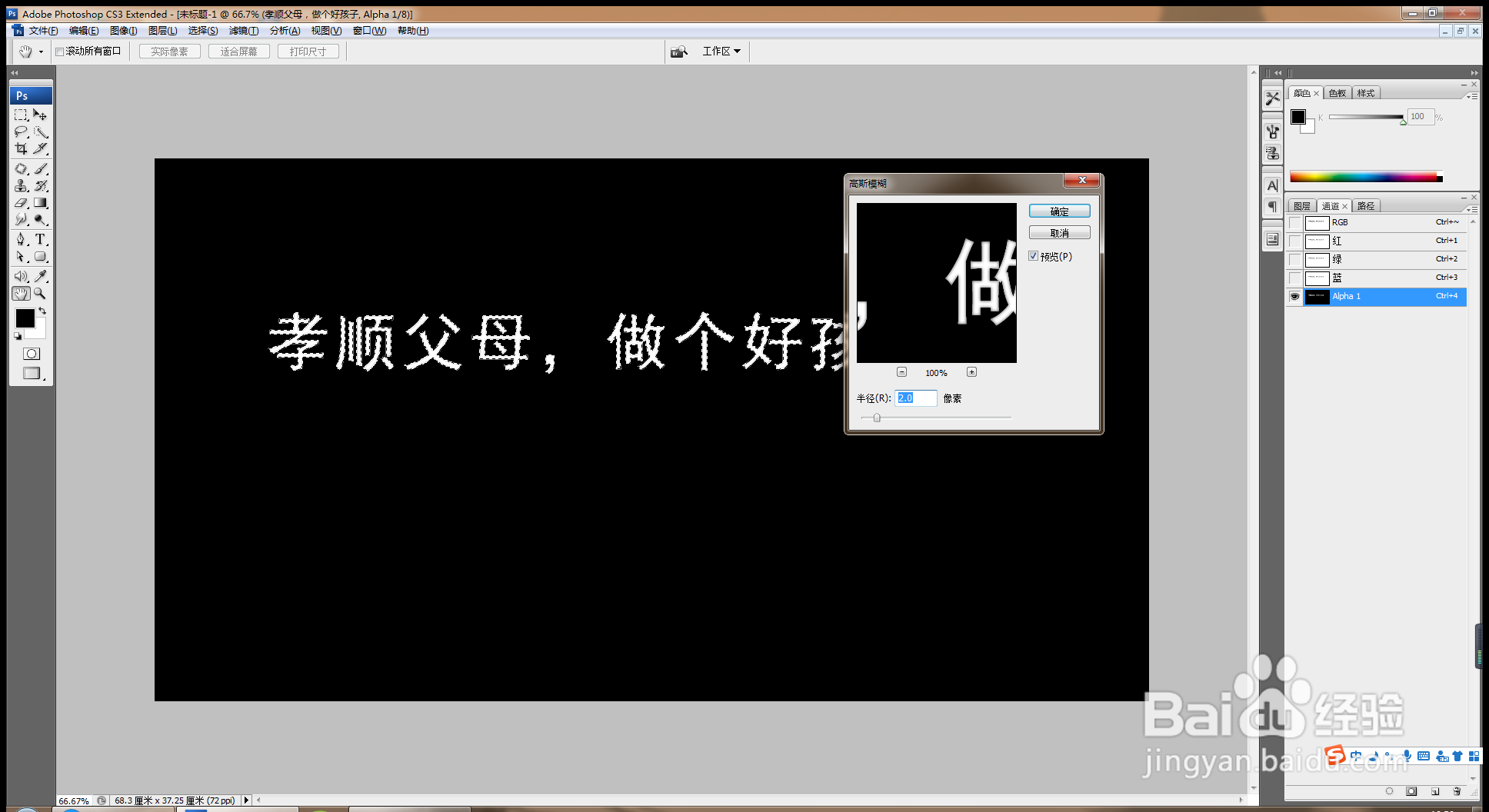
5、按crl+alt+F多次执行滤镜,模糊,高斯模糊命令,点击确定,如图

6、回到RGB通道,按crl+shift+I键反选,如图
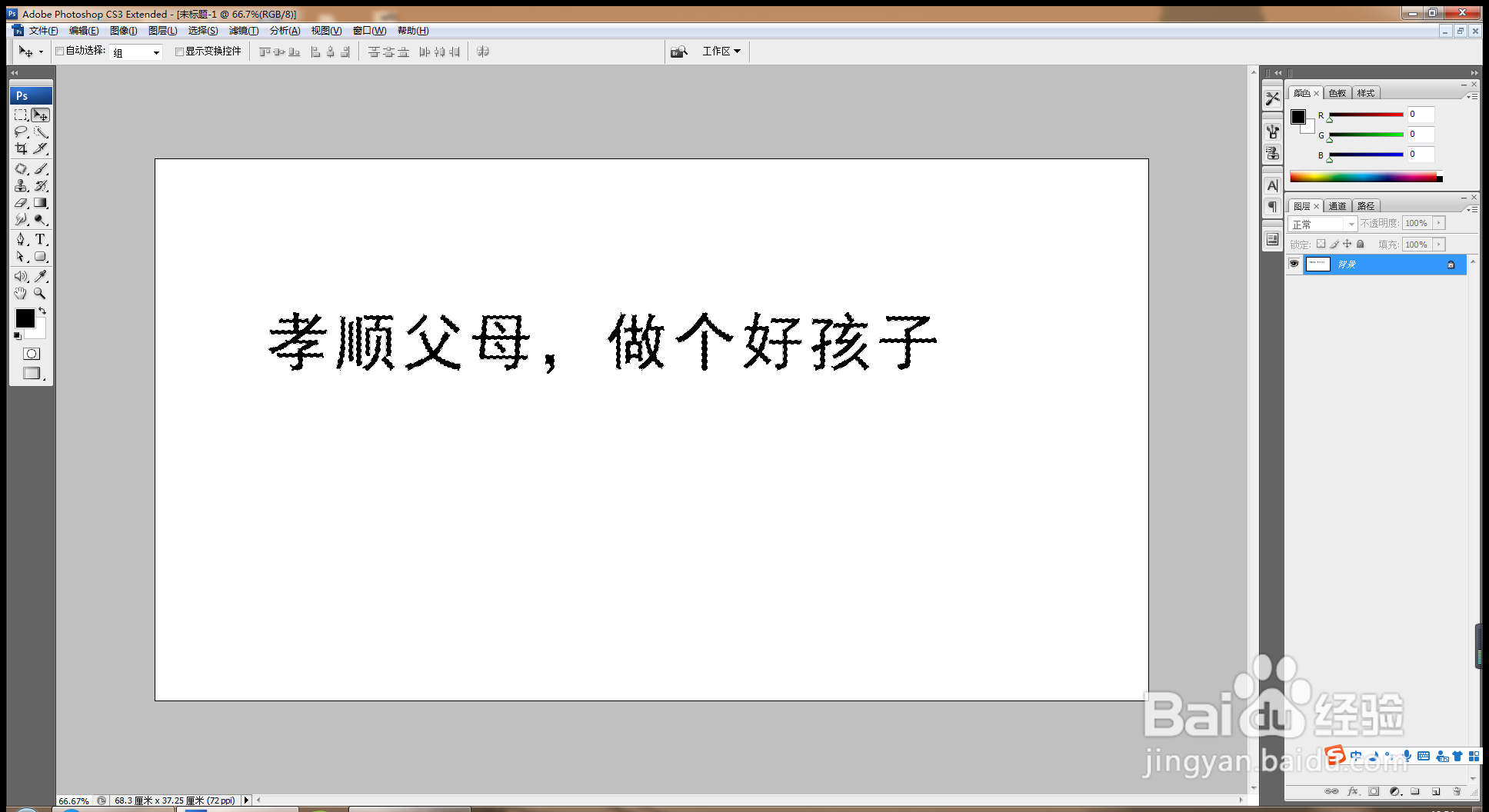
7、选择滤镜,渲染,光照效果,设置光照类型为点光,设置纹理通道为alpha1,点击确定,如图
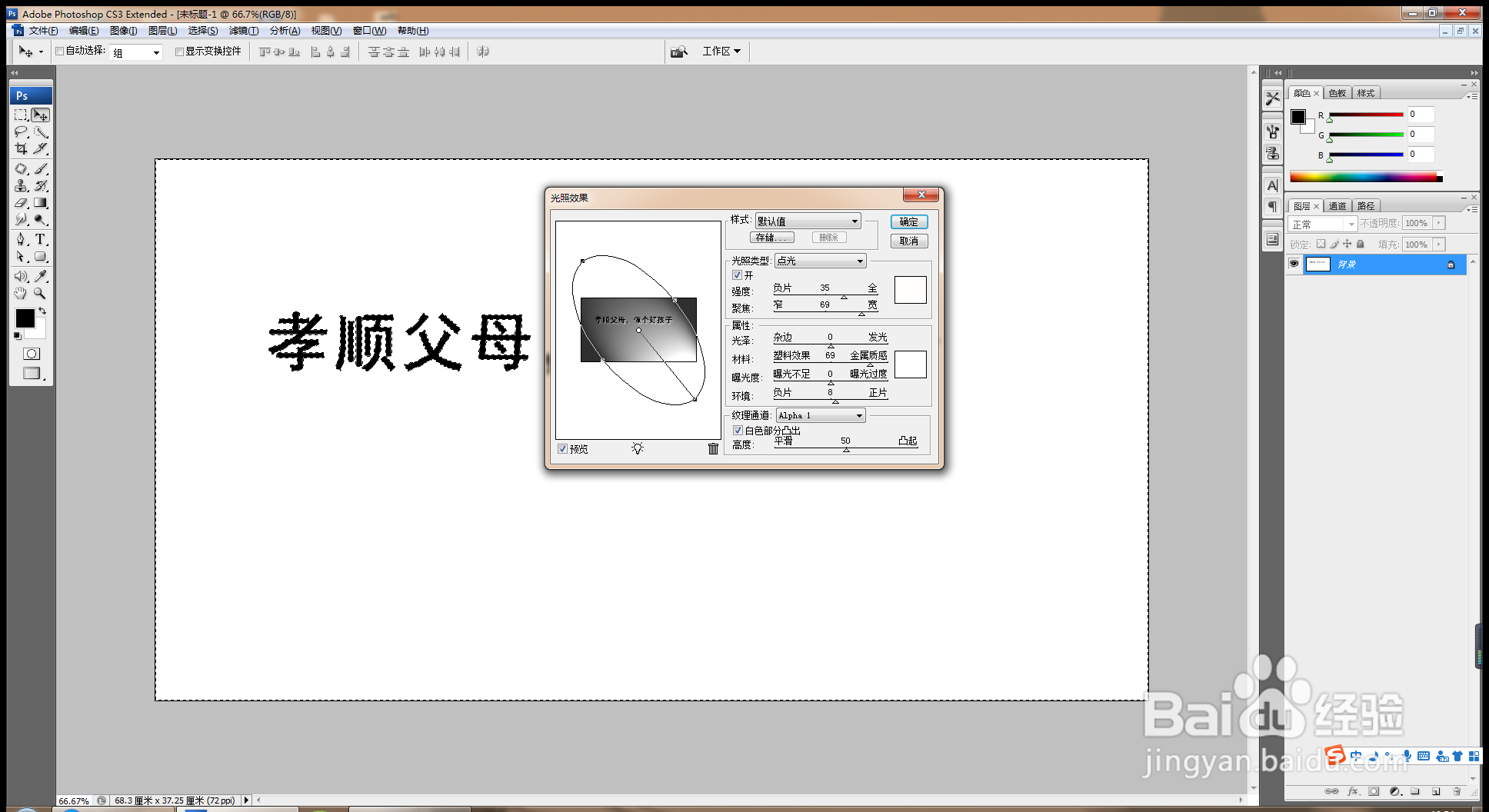
8、多次执行滤镜,渲染,光照效果命令,如图
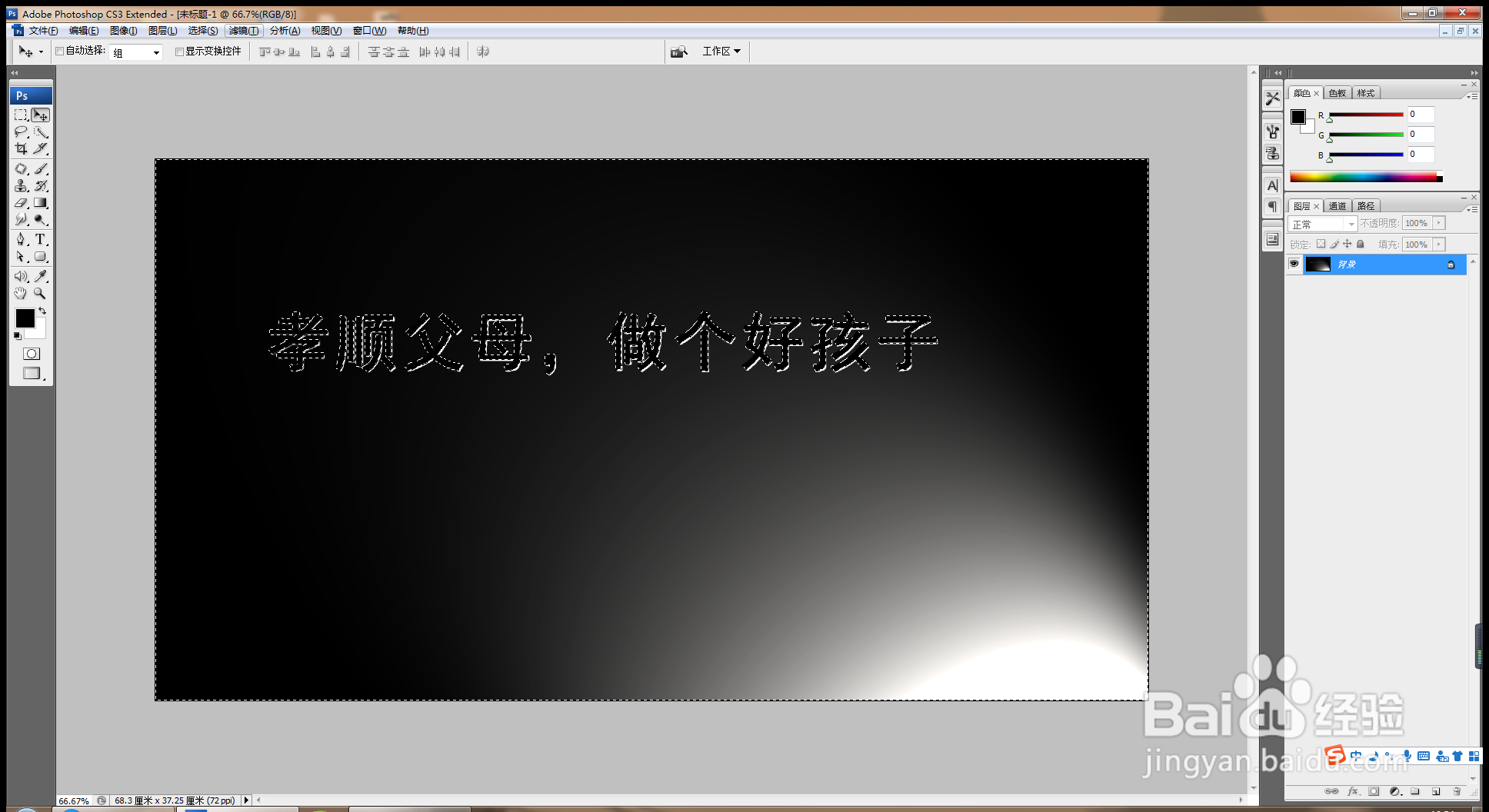
9、再次输入字体,填充红色,滤镜匠糟摸,风格化,风,如图

声明:本网站引用、摘录或转载内容仅供网站访问者交流或参考,不代表本站立场,如存在版权或非法内容,请联系站长删除,联系邮箱:site.kefu@qq.com。
阅读量:95
阅读量:168
阅读量:144
阅读量:50
阅读量:68